Firma Microsoft se v minulých letech snažila vytvořit a následně v oblasti mobilních zařízení prosadit svůj vlastní operační systém. Jak to dopadlo, nebo spíše nedopadlo, zřejmě víte. V každém případě se jedná o něco, co je dávno pryč a je třeba jít dál a zaměřit se na operační systém, který je aktuálně v mobilních zařízeních nejrozšířenější, tj. operační systém Android.
Aktuálně firma Microsoft vyrábí telefony Surface s operačním systémem Android, pomáhá připojovat zařízení se systémem Android k operačnímu systému Windows a do operačního systému Windows 11 je dokonce možné i instalovat aplikace pro operační systém Android.
Partnerství s obchodem Appstore společnosti Amazon však poskytuje přístup pouze několika málo užitečným aplikacím pro operační systém Android. Pokud ovšem stojíte o to mít ve Windows 11 větší podíl aplikací pro operační systém Android, není problém – další aplikace můžete do operačního systému Windows 11 dostat pomocí tzv. „sideloadingu“.
A jak na to?
Než začnete tak trochu fantazírovat a unášet se představami, jak budete v operačním systému Windows 11 moci spouštět úplně všechny aplikace určené operační systém Android, které existují, pak je třeba postavit se pevnýma nohama na zem a v první řadě se podívat na hardwarovou konfiguraci svého počítače. On totiž už jen samotný subsystém Windows pro Android vyžaduje alespoň 8 GB paměti RAM, přičemž se doporučuje rovných 16 GB RAM. Současně budete v počítači potřebovat poměrně moderní jednotku CPU v podobě Intel Core i3 osmé generace, AMD Ryzen 3000, Snapdragon 8c nebo novější. A co se týče úložiště, operační systém Windows 11 je třeba mít nainstalovaný nikoliv na klasickém magnetickém disku, ale na disku SSD.

Z internetového obchodu Windows Store si dále budete muset stáhnout a nainstalovat aplikaci Amazon Appstore, to i přesto, že nebudete chtít používat Amazon jako poskytovatele aplikací. Jde totiž o to, že jen tehdy se vám dostane výzvy k instalaci subsystému Windows pro Android (WSA). Instalace tohoto subsystému skončí restartem počítače. Nicméně neradujte se předčasně, ještě totiž nejste u konce.
Abyste byli schopni instalovat do operačního systému Windows 11 aplikace pro operační systém Android prostřednictvím sideloadingu, musíte v subsystému WSA přejít do nastavení a zde povolit režim pro vývojáře (najdete jej na záložce „Developer (Vývojář)“). Zde si nezapomeňte poznamenat místní IP adresu, kterou budete potřebovat později. Jen tak mimochodem: povšimněte si, že se IP adresa zobrazí pouze tehdy, když máte subsystém WSA spuštěný.
Vyhledávání aplikací pro operační systém Android
Pravdou je, že výběr aplikací pro operační systém Android by byl minimální, i kdyby měl operační systém Windows 11 přístup k úplnému katalogu obchodu Amazon Appstore. Aktuálně se totiž máte možnost dostat pouze k části celé nabídky aplikací firmy Amazon. Pokud si chcete nainstalovat nějakou aplikaci stojící mimo obchod Appstore, musíte sehnat příslušný soubor APK. Ten se dá získat v podstatě dvěma způsoby: buď stáhnete aplikaci z nějakého důvěryhodného zdroje, nebo si soubory APK stáhnete z mobilního telefonu, který disponuje operačním systémem Android.
Pokud vlastníte mobilní telefon s operačním systémem Android, pak nejbezpečněji získáte aplikaci tak, že si ze seznamu nainstalovaných aplikací vezmete soubor APK. K tomuto účelu budete potřebovat aplikaci pro extrahování APK, například ML Manager. Soubor přitom můžete uložit a sdílet v počítači, aniž byste se museli obávat o důvěryhodnost zdroje, z něhož soubor pochází.
Získávání souborů APK z důvěryhodného online zdroje je výhodné i tehdy, když vlastníte mobilní telefon s operačním systémem Android. Tímto způsobem totiž někdy můžete získat aplikace, které v Obchodě Play jednoduše nenajdete. Současně můžete tímto způsobem získat například i starší verze aplikací, které byly později pozměněny nebo aktualizovány o nežádoucí funkce. Mezi další vhodné a zejména důvěryhodné možnosti stažení zdarma dostupných aplikací pak patří využití online zdrojů APK Mirror nebo F-droid. Pokud však budete chtít získat placené aplikace, které se v obchodě Amazon nenabízí, pak se asi budete muset dát k pirátům a zapojit se tak do softwarového pirátství, což má tu nevýhodu, že si můžete odnést nevítaný dáreček v podobě malwaru.
Sideloading aplikací
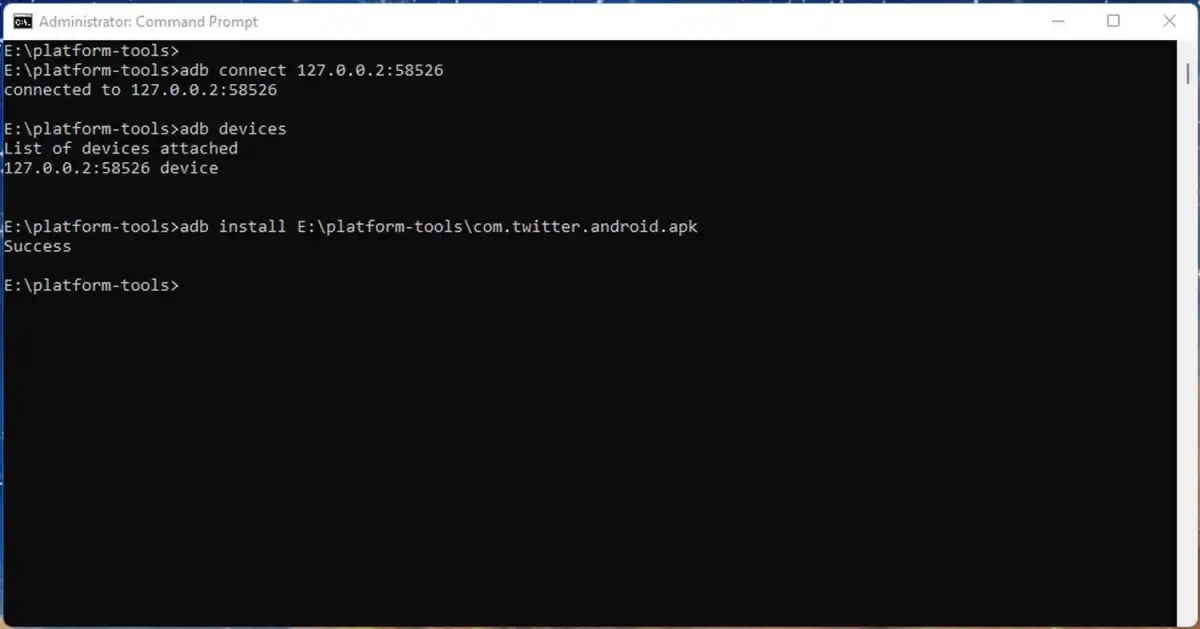
Nyní, když máte k dispozici soubory APK, je třeba je nainstalovat. K instalaci budete potřebovat nástroj Android Debugging Bridge (ADB) pracující v prostředí příkazového řádku. Z webu firmy Google si stáhněte SDK Platform Tools. Následně ve složce, do které jste SDK Platform Tools od firmy Google uložili, otevřete příkazový řádek, popřípadě okno terminálu. Nyní se již můžete připojit k virtuálnímu operačnímu systému Android.
Nejprve použijte příkaz adb connect ip_address, v němž nahradíte IP adresu tou, kterou jste získali výše. Následně příkazem adb devices ověřte, že máte nástroj ADB připojen k subsystému Android. (Ukázky těchto příkazů přímo v akci jsou vidět na obrázku výše). Opět platí, že vše funguje pouze při spuštěném WSA.
Po propojení počítače a subsystému Android použijte příkaz adb install file_path, kde řetězec „file path“ nahradíte skutečnou cestou k souboru APK, který jste předtím stáhli. (Konkrétní příklad opět najdete na obrázku výše). V našem případě používáme aplikaci Twitter, ale námi popisované operace by měly fungovat obecně pro jakýkoli soubor APK. Pravdou ovšem je, že v subsystému Android nebudou všechny aplikace fungovat správně, protože subsystém Android je zatím k dispozici ve fázi vývojové verze.
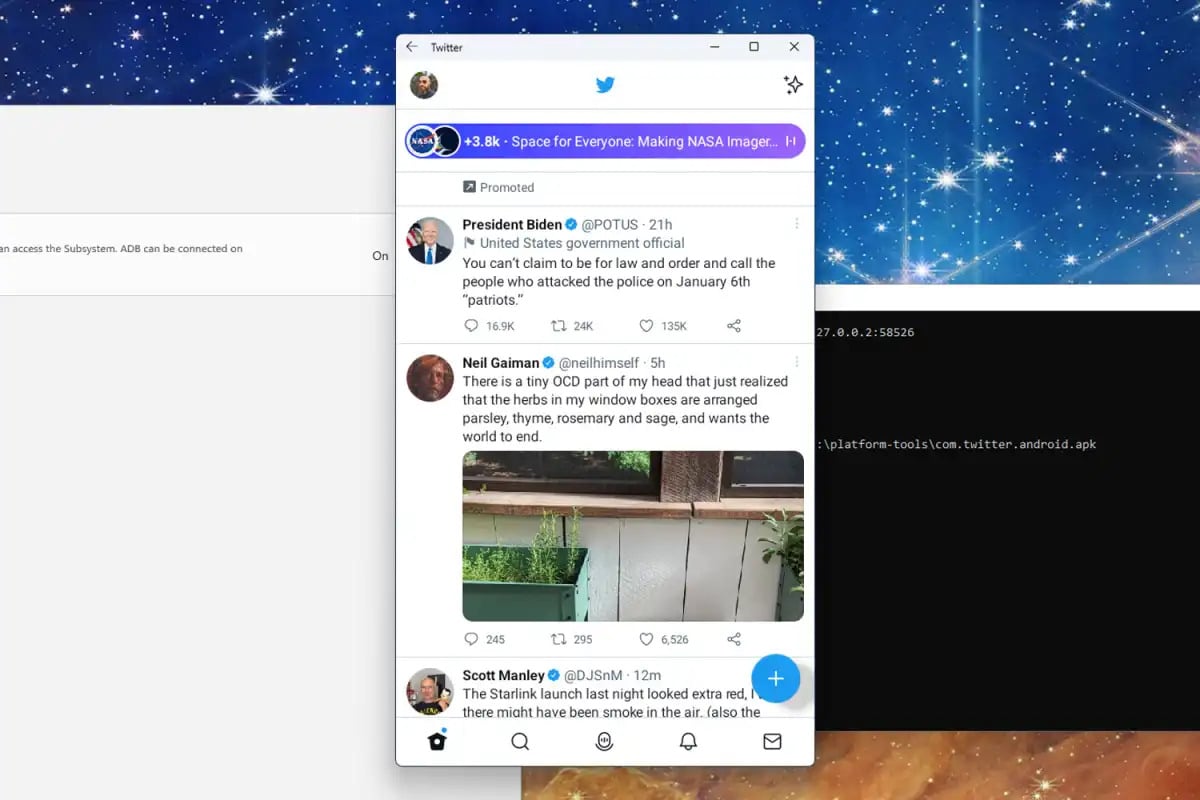
Po instalaci aplikace pro operační systém Android se tato aplikace zobrazí v seznamu aplikací v nabídce Start operačního systému Windows – ostatně jako jakákoli jiná nativní aplikace operačního systému Windows. To sice není příliš šikovné, protože takto od sebe aplikace pro Windows a Android na první pohled nerozeznáte. Naproti tomu odinstalování aplikace je doslova hračkou a ani nevyžaduje příkazový řádek. Stačí aplikaci najít v nabídce Start, klepnout na ni pravým tlačítkem myši a z místní nabídky zvolit možnost Odinstalovat.
Pokud se vaše dobrodružství se sideloadingem zvrtne a získáte dojem, že jste něco rozbili nebo že jste nainstalovali malware, nevadí – subsystém WSA pro Android jednoduše odinstalujte, jako by se jednalo o jakoukoliv jinou aplikaci, a začněte znovu.

Získejte pro svůj produkt či službu ocenění IT produkt roku! Soutěž „IT produkt roku“ vyhlašuje redakce Computertrends s cílem vyzdvihnout výrobky disponující vlastnostmi, které je významně odlišují od konkurenčních produktů stejné kategorie. Může přitom jít jak o celkově inovativní pojetí produktu, tak o jednotlivé funkční zdokonalení, výrazně zjednodušené ovládání nebo třeba o výjimečně příznivou cenu.
Soutěž probíhá ve třech samostatných kolech v kalendářním roce a každý postupující produkt či služba do jednoho ze tří finálových kol získává právo na titul IT produkt roku.
Máte-li zájem účastnit se soutěže IT produkt roku, neváhejte. Kontaktujte nás prosím na itprodukt@iinfo.cz.
O přihlášku a více informací si můžete napsat nebo zavolat na telefonech 776 204 420 nebo 604 266 707 či 725 326 893, případně na také na adrese itprodukt@iinfo.cz.









































